Med delom v omrežju Local Area Connection (LAN) poskušate dati v skupno rabo določeno mapo ali pogon v računalniku in naletite na napako »Windows ne more dostopati do imena računalnika", Ali zaradi manjkajočih omrežnih dovoljenj, nepravilno nameščenih omrežnih gonilnikov ali preprosto zaradi napake v registru sistema Windows. Opazili smo, da se napaka ponavadi pojavi takoj, ko v svojem omrežju ustvarite novo povezavo LAN. Torej, kadar koli poskusite odpreti mapo ali pogon v skupni rabi, se prikaže napaka.
Poleg tega se ta napaka lahko pojavi tudi, ko poskušate odpreti omrežne datoteke. Čeprav je to moteča napaka, jo je na srečo mogoče odpraviti. Poglejmo, kako.
1. način: Omogočite možnost skupne mape prek lastnosti datoteke
Preverite nastavitve skupne rabe datoteke ali mape, ki jo želite odpreti Lastnosti.
Korak 1: Z desno miškino tipko kliknite mapo in kliknite na Lastnosti.

2. korak: V mapi Lastnosti v oknu izberite Skupna raba in kliknite na Napredna skupna raba .
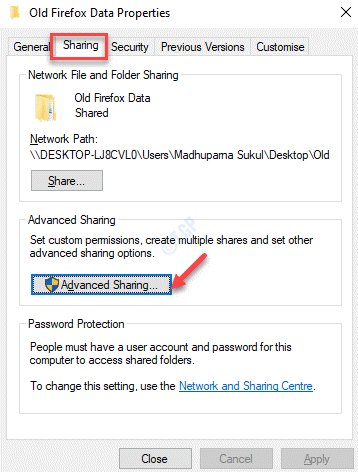
3. korak: V Napredna skupna raba pogovorno okno, potrdite polje zraven Skupna raba te mape možnost.
Pritisnite Prijavite se in potem v redu shranite spremembe in zapustite.
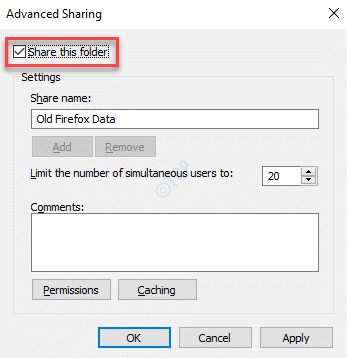
Zdaj lahko poskusite odpreti mapo ali pogon in moral bi se odpreti normalno.
2. način: nastavite dovoljenja za mape za vse
Če spremenite dovoljenja za skupno rabo na Vsi, lahko težavo odpravite tudi s povezavami LAN.
Korak 1: Z desno miškino tipko kliknite mapo s težavami in izberite Lastnosti v meniju z desnim klikom.

2. korak: V Lastnosti pogovorno okno, tokrat izberite Varnost in pritisnite Uredi .
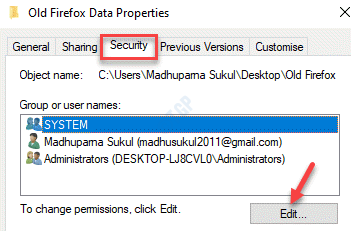
3. korak: V Dovoljenja za mapo kliknite Dodaj.
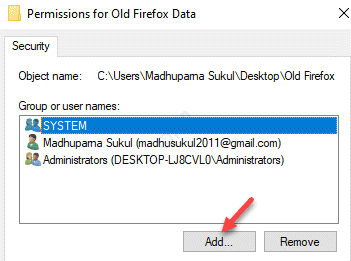
4. korak: Odpre Izberite Uporabniki ali Skupine okno.
Pojdi do Vnesite imena predmetov, ki jih želite izbrati polje in tip Vsi v škatli.
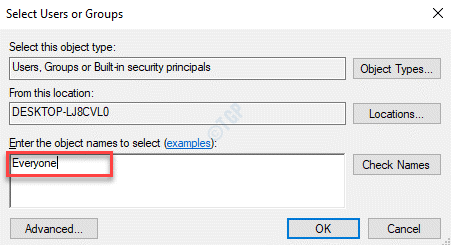
5. korak: Kliknite Preverite imena poleg njega in besedilo (Vsi) se podčrta.
Pritisnite v redu da shranite spremembe in se vrnete v Dovoljenja okno.
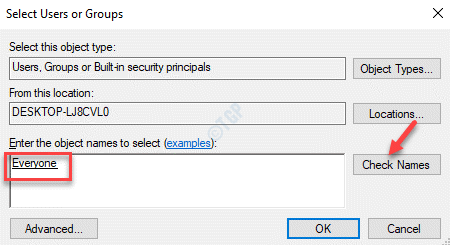
6. korak: V Dovoljenja okno, pojdite na Imena skupin ali uporabnikov polje in izberite Vsi.
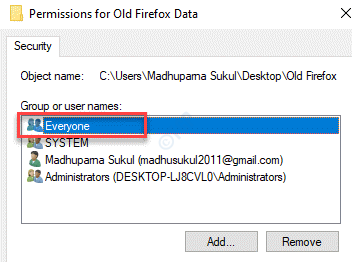
7. korak: Zdaj pa pojdi na Dovoljenja za VSE in potrdite vsa polja pod Dovoli stolpec (Popoln nadzor, Spremeni, in Napiši).
Pritisnite Prijavite se in potem v redu da shranite spremembe in se vrnete v Lastnosti pogovorno okno.
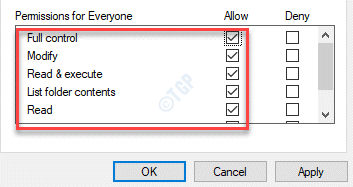
8. korak: Udari Prijavite se in nato v redu ponovno shranite spremembe in zapustite.
Zdaj pojdite v mapo, ki ste jo poskušali odpreti, in zdaj bi se morala odpreti. brez prikaza napake.


